
自动转账就是指将有关凭证的摘要、会计科目、借贷方向和金额公式输入系统中的操作过程,有自定义转账、对应结转、销售成本结转、售价(计划价)销售成本结转、汇兑损益和期间损益六种模式,可分别用于不同的转账定义。
1.自定义转账
自定义转账是指用户根据企业实际业务情况和成本计算的需要,对费用分摊、税金计算结转和辅助核算结转所进行的转账定义。具体操作步骤如下:
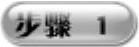 在“总账”界面中选择“期末”选项卡,如图4-112所示。选择“转账定义”选项卡,打开“转账定义”界面,如图4-113所示。
在“总账”界面中选择“期末”选项卡,如图4-112所示。选择“转账定义”选项卡,打开“转账定义”界面,如图4-113所示。
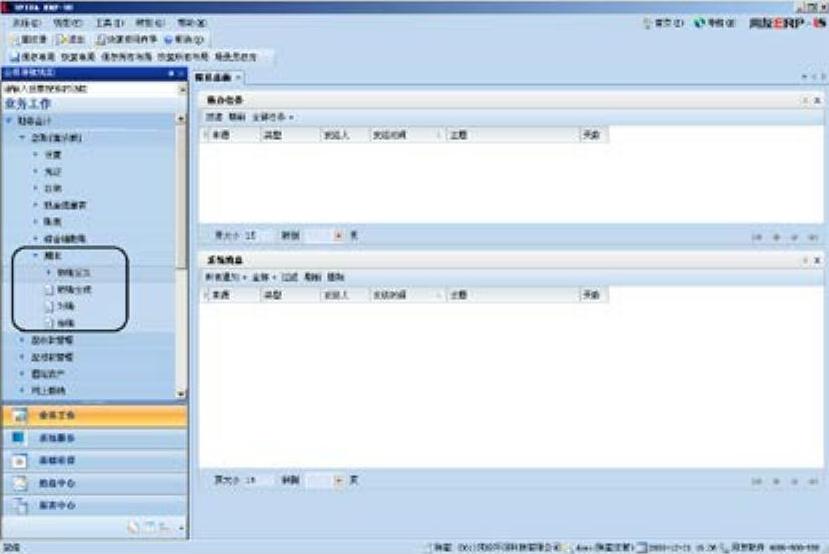
图4-112 “期末”界面
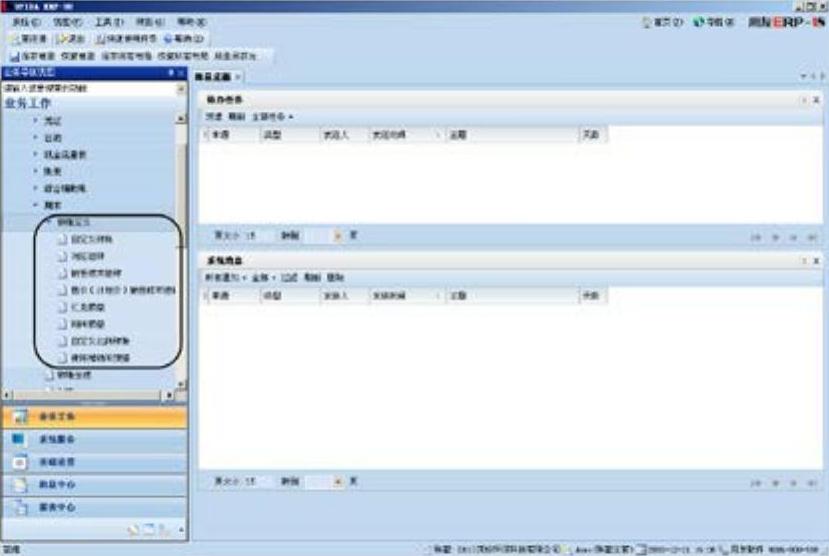
图4-113 “转账定义”界面
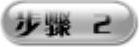 双击“自定义转账”选项,打开“自定义转账设置”窗口,如图4-114所示。单击“增加”按钮,打开“转账目录”对话框,输入相应的内容,如图4-115所示。
双击“自定义转账”选项,打开“自定义转账设置”窗口,如图4-114所示。单击“增加”按钮,打开“转账目录”对话框,输入相应的内容,如图4-115所示。
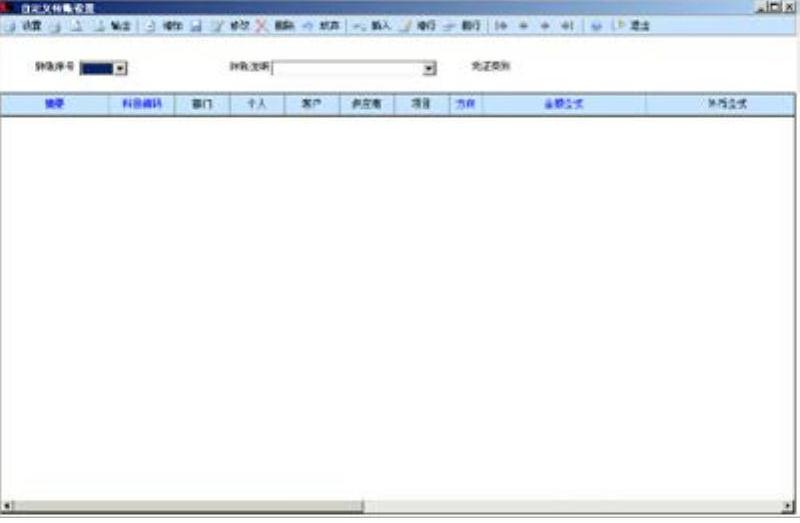
图4-114“自定义转账设置”窗口

图4-115 “转账目录”对话框
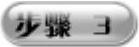 单击“确定”按钮,将增加的转账目录保存到系统中,如图4-116所示。
单击“确定”按钮,将增加的转账目录保存到系统中,如图4-116所示。
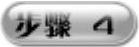 单击“插入”按钮,插入一个新的空白行,如图4-117所示。
单击“插入”按钮,插入一个新的空白行,如图4-117所示。

图4-116 增加转账目录显示

图4-117 插入空白行
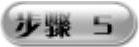 在“科目编码”栏内输入相应的内容之后,双击“方向”栏内的空白栏,选择“借”方向,双击“金额公式”栏,单击“参照”按钮,打开“公式向导”对话框,在“公式名称”下拉框中选择相应的公式,如图4-118所示。
在“科目编码”栏内输入相应的内容之后,双击“方向”栏内的空白栏,选择“借”方向,双击“金额公式”栏,单击“参照”按钮,打开“公式向导”对话框,在“公式名称”下拉框中选择相应的公式,如图4-118所示。
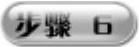 单击“下一步”按钮,打开“公式说明”对话框,输入相应的内容,如图4-119所示。
单击“下一步”按钮,打开“公式说明”对话框,输入相应的内容,如图4-119所示。
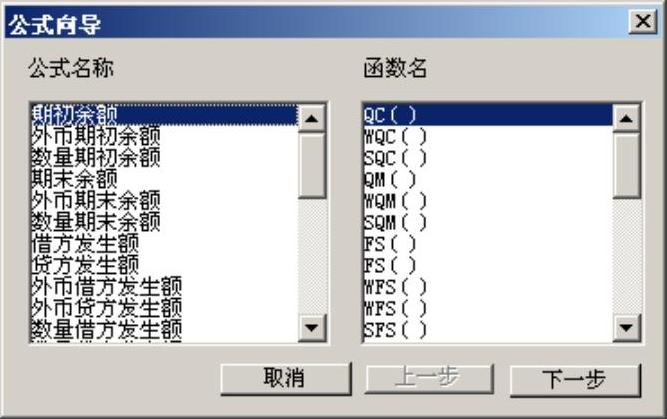
图4-118 “公式向导”对话框

图4-119 “公式说明”对话框
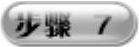 单击“完成”按钮,返回到“自定义转账设置”对话框中。单击“保存”按钮,将添加的内容进行保存,如图4-120所示。
单击“完成”按钮,返回到“自定义转账设置”对话框中。单击“保存”按钮,将添加的内容进行保存,如图4-120所示。
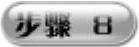 单击“插入”按钮,输入贷方的分录摘要、科目编码和方向。在“公式向导”对话框中输入贷方内容,选择“按默认值取数”单选项并勾选“继续输入公式”复选框,从显示的运算符中选择需要的选项,如图4-121所示。
单击“插入”按钮,输入贷方的分录摘要、科目编码和方向。在“公式向导”对话框中输入贷方内容,选择“按默认值取数”单选项并勾选“继续输入公式”复选框,从显示的运算符中选择需要的选项,如图4-121所示。
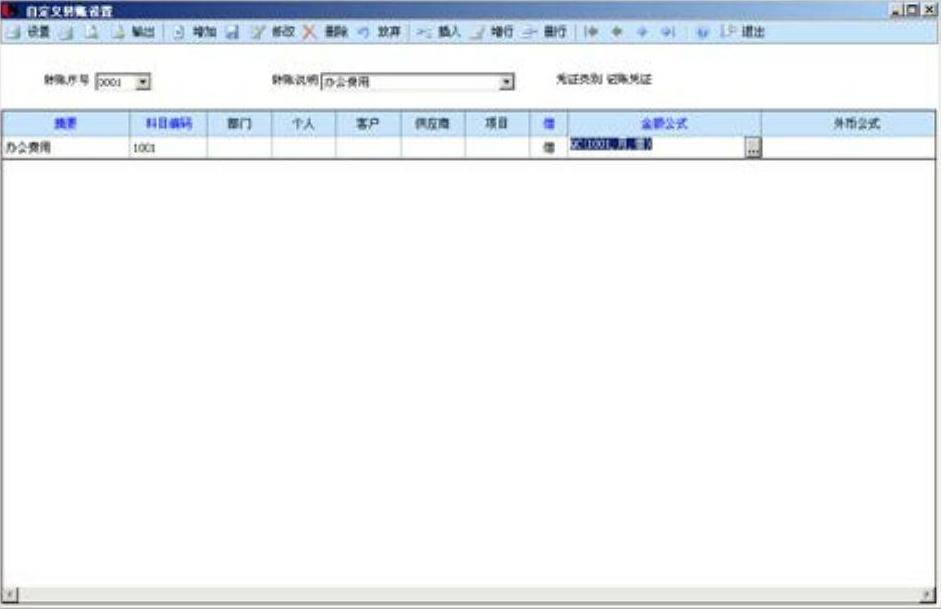
图4-120 增加内容显示

图4-121 选择运算符
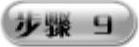 单击“下一步”按钮,在“公式名称”列表框中选择“常数”选项。再单击“下一步”按钮,打开“常数”设置界面,输入预定好的常数并勾选“继续输入公式”复选框,在显示的“运算符”中选择“除号”单选项,如图4-122所示。
单击“下一步”按钮,在“公式名称”列表框中选择“常数”选项。再单击“下一步”按钮,打开“常数”设置界面,输入预定好的常数并勾选“继续输入公式”复选框,在显示的“运算符”中选择“除号”单选项,如图4-122所示。
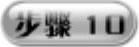 单击“下一步”按钮,在“常数”设置界面输入预定的另一个常数。单击“完成”按钮,所选的公式已经在“自定义转账设置”对话框中显现出来,单击“保存”按钮,把增加的内容保存起来。
单击“下一步”按钮,在“常数”设置界面输入预定的另一个常数。单击“完成”按钮,所选的公式已经在“自定义转账设置”对话框中显现出来,单击“保存”按钮,把增加的内容保存起来。
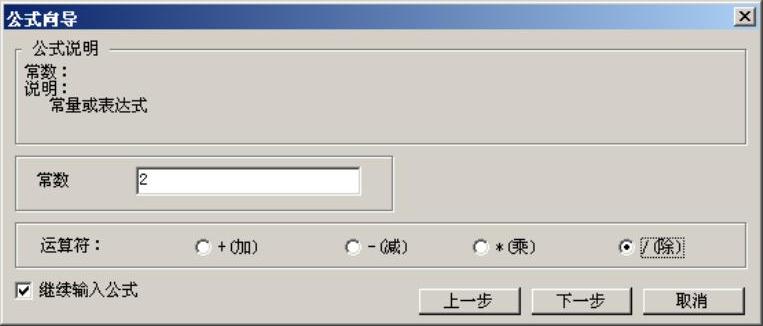
图4-122 “常数”设置界面
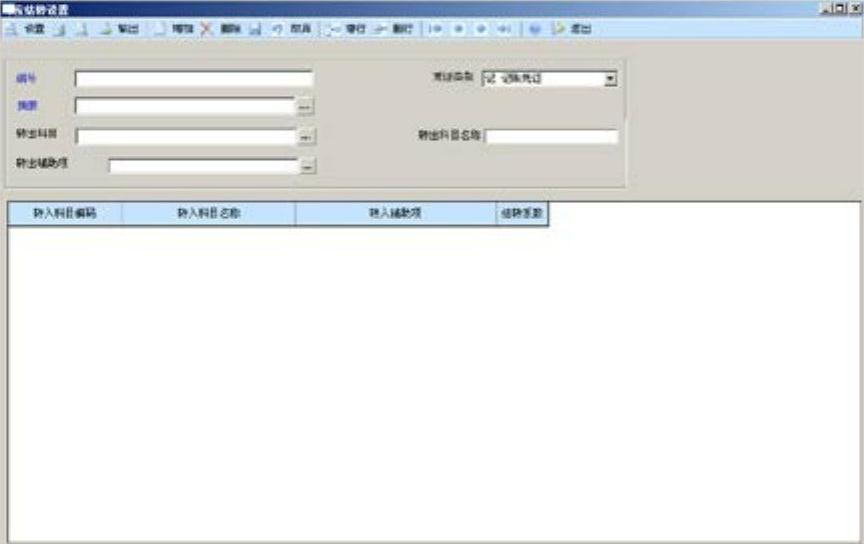
图4-123 “对应结转设置”窗口
2.对应结转
对应结转主要用于两个非末级科目的下级科目期末余额的相互结转,也即通过输入两个非末级科目,实现其下级明细科目的一一对应结转。具体操作步骤如下:
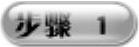 在“转账定义”界面中双击“对应结转”选项,打开“对应结转设置”窗口,输入需要对应结转的编号、凭证类别、摘要、转出科目编码、转出科目名称和转出辅助项,如图4-123所示。
在“转账定义”界面中双击“对应结转”选项,打开“对应结转设置”窗口,输入需要对应结转的编号、凭证类别、摘要、转出科目编码、转出科目名称和转出辅助项,如图4-123所示。
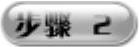 单击工具栏上的“增行”按钮,在对话框中会出现一个空行,在空白行上输入需要转入科目的编码、名称、辅助项和结转系数。单击“保存”按钮,保存这张转账凭证的设置,如图4-124所示。(www.daowen.com)
单击工具栏上的“增行”按钮,在对话框中会出现一个空行,在空白行上输入需要转入科目的编码、名称、辅助项和结转系数。单击“保存”按钮,保存这张转账凭证的设置,如图4-124所示。(www.daowen.com)
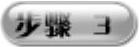 如果要删除某一设置,选中此设置单击“删行”按钮,出现信息提示框后,单击“是”按钮,即可删除成功,如图4-125所示。
如果要删除某一设置,选中此设置单击“删行”按钮,出现信息提示框后,单击“是”按钮,即可删除成功,如图4-125所示。
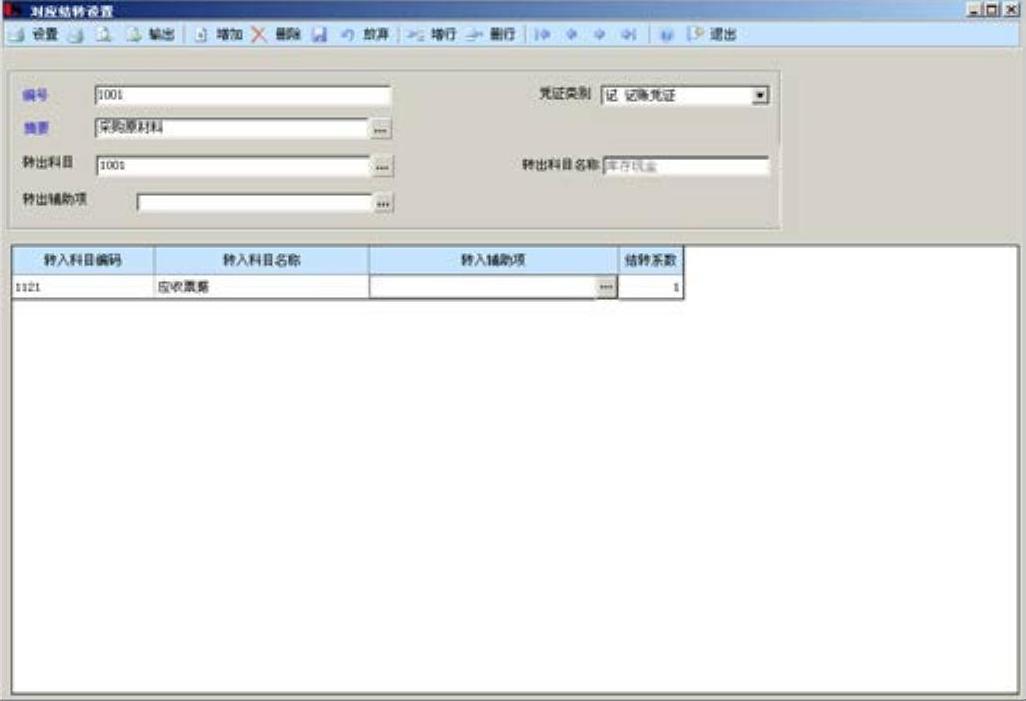
图4-124 增加新行

图4-125 删除提示
3.销售成本结转
销售成本结转是指将月末商品的销售数量乘以库存商品的平均单价,计算出各类商品的销售成本并进行结转的过程。
在进行销售成本的结转时,库存商品科目、商品销售收入科目和商品销售成本科目都必须具有相同的明细科目结构;库存商品科目和商品销售收入科目下的所有明细科目必须都有数量核算,其辅助核算类型必须一致,并且不能带有往来辅助核算。如果不能达到要求,就不能通过销售成本进行结转,只有在自定义转账中进行结算。
4.汇兑损益
汇兑损益的主要功能是用于期末自动计算外币账户的汇兑损益,并在转账时自动生成汇总损益转账凭证。汇兑损益处理的外币账户是有限的,只有外汇存款户、外币现金、外币结算的各项债权和债务才可以进行该处理。具体操作步骤如下:
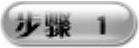 在“转账定义”界面中双击“汇兑损益”选项,打开“汇兑损益结转设置”对话框,在其中输入需要汇总损益入账的科目编码,或参照系统提供的目录进行选择,并把凭证类别选择为转账凭证,如图4-126所示。
在“转账定义”界面中双击“汇兑损益”选项,打开“汇兑损益结转设置”对话框,在其中输入需要汇总损益入账的科目编码,或参照系统提供的目录进行选择,并把凭证类别选择为转账凭证,如图4-126所示。
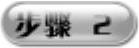 选择需要汇兑损益的外币,双击该外币科目,或是将光标移到要计算汇兑损益的外币科目上按空格键选择需要计算汇兑损益的科目,就会出现汇兑标志,如图4-127所示。单击“确定”按钮,即可完成全部操作。
选择需要汇兑损益的外币,双击该外币科目,或是将光标移到要计算汇兑损益的外币科目上按空格键选择需要计算汇兑损益的科目,就会出现汇兑标志,如图4-127所示。单击“确定”按钮,即可完成全部操作。

图4-126 “汇兑损益结转设置”对话框

图4-127 实现汇兑损益
5.期间损益结转
期间损益结转是指期末将损益类科目的余额结转到本年利润科目中来的过程。这样做可以及时地反映企业的经营成果,从而根据经营成果的好坏,制定相应的措施,有利于企业的发展。期间损益主要针对主营业务收入、成本以及营业外的收支的结转,还包括对营业费用、管理费用、财务费用等期间费用的结转。具体操作步骤如下:
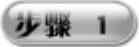 在“转账定义”界面中双击“期间损益”选项,打开“期间损益结转设置”对话框,如图4-128所示。
在“转账定义”界面中双击“期间损益”选项,打开“期间损益结转设置”对话框,如图4-128所示。
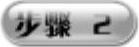 调整“凭证类别”为转账凭证,在“本年利润科目”文本框中输入相应科目的编码,单击对话框的任何位置,则在“本年利润科目编码”和“本年利润科目名称”栏内显示相应的内容,如图4-129所示。
调整“凭证类别”为转账凭证,在“本年利润科目”文本框中输入相应科目的编码,单击对话框的任何位置,则在“本年利润科目编码”和“本年利润科目名称”栏内显示相应的内容,如图4-129所示。
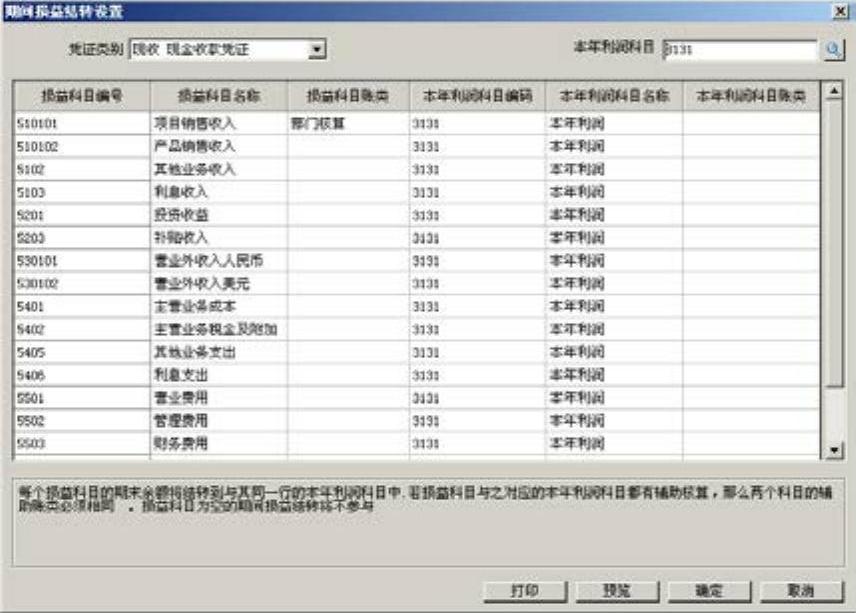
图4-128 “期间损益结转设置”对话框

图4-129 内容显现
6.自定义比例转账
当两个或多个科目及辅助项有一一对应关系时,可将其余额按一定比例系数进行对应结转,可一对一结转,也可多对多结转和多对一结转。可在转账生成时显示生成的转账明细数据表,用户根据明细表可定义结转的金额和比率。本功能只结转期末余额。
具体操作步骤如下:
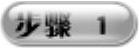 在“转账定义”界面中双击“自定义比例转账”选项,打开“自定义比例结转设置”对话框,如图4-130所示。
在“转账定义”界面中双击“自定义比例转账”选项,打开“自定义比例结转设置”对话框,如图4-130所示。
 单击“增加”按钮,打开“增加”设置界面,输入自定义比例转账的编号和摘要等内容,如图4-131。单击“保存”按钮,保存添加的内容。
单击“增加”按钮,打开“增加”设置界面,输入自定义比例转账的编号和摘要等内容,如图4-131。单击“保存”按钮,保存添加的内容。
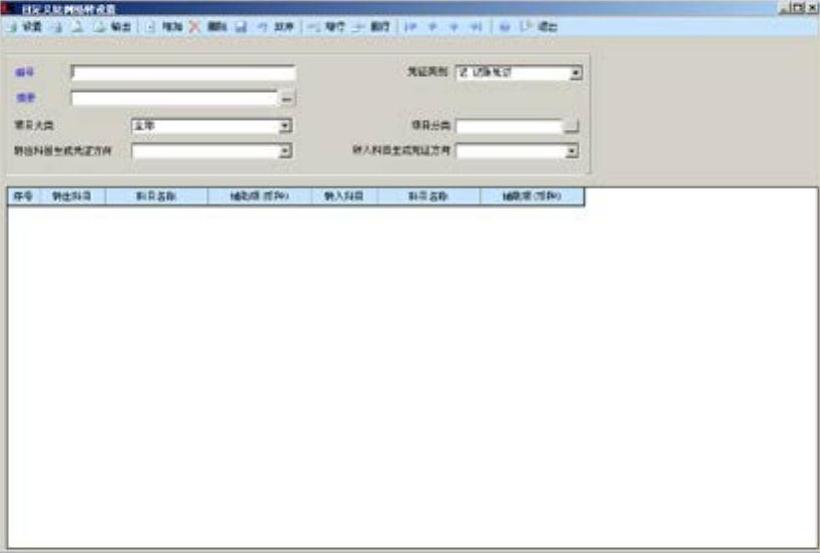
图4-130 “自定义比例结转设置”对话框

图4-131 “增加”设置界面
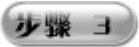 单击“增行”按钮,出现一个空白行,根据提示输入相应的内容,如图4-132所示。
单击“增行”按钮,出现一个空白行,根据提示输入相应的内容,如图4-132所示。
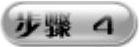 如果要删除某一行信息,选中此行并单击“删行”按钮,出现信息提示框后,单击“是”按钮,即可删行成功,如图4-133所示。
如果要删除某一行信息,选中此行并单击“删行”按钮,出现信息提示框后,单击“是”按钮,即可删行成功,如图4-133所示。
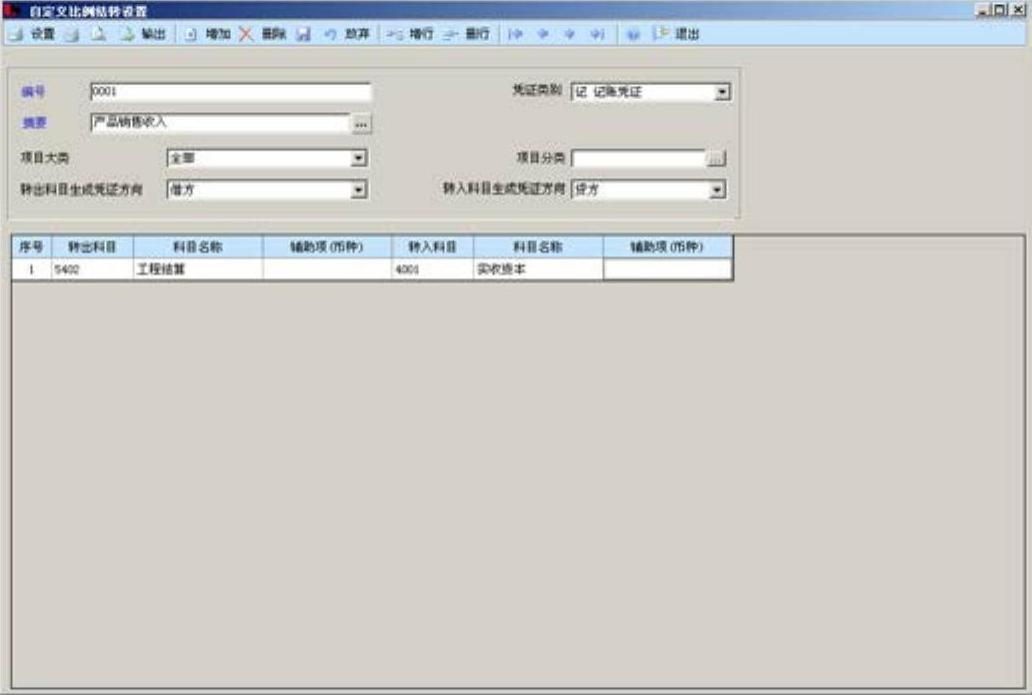
图4-132 增加新行

图4-133 删除行
免责声明:以上内容源自网络,版权归原作者所有,如有侵犯您的原创版权请告知,我们将尽快删除相关内容。






